Bei Einrichtung eine WLAN-Verbindung speichert Windows 10 diese WLAN-Profile ab. Sollten Sie mit Ihrem Gerät in eine andere Umgebung kommen oder Sie müssen zu Hause ein neuer Router mit WLAN neu einrichten, könnten die alte WLAN-Verbindung zu Problem führen. Wir werden Euch zeigen, wie Sie die gespeicherten WLAN-Verbindungen löschen könnt.
So löschen Sie Ihre gespeicherte WLAN-Verbindungen WLAN-Profile
Die gespeicherte WLAN-Verbindungen könnten Netzwerkprobleme verursachen. Dafür ist es ratsam, die gespeicherten WLAN-Profile regelmäßig zu löschen.
Drucken Sie die Tastenkombination Windows + R
Geben Sie ins Eingabefeld cmd ein und drucken Sie die Enter Taste oder klicke Sie auf OK
Clik here to view.
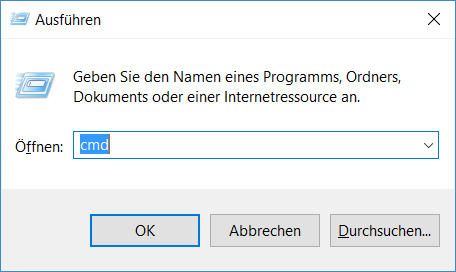
Im geöffneten Fenster geben Sie netsh wlan show profiles ein und drucken Sie die Enter Taste.
Windows 10 listet alle Listet die vorhandenen Netzwerken auf:
Clik here to view.
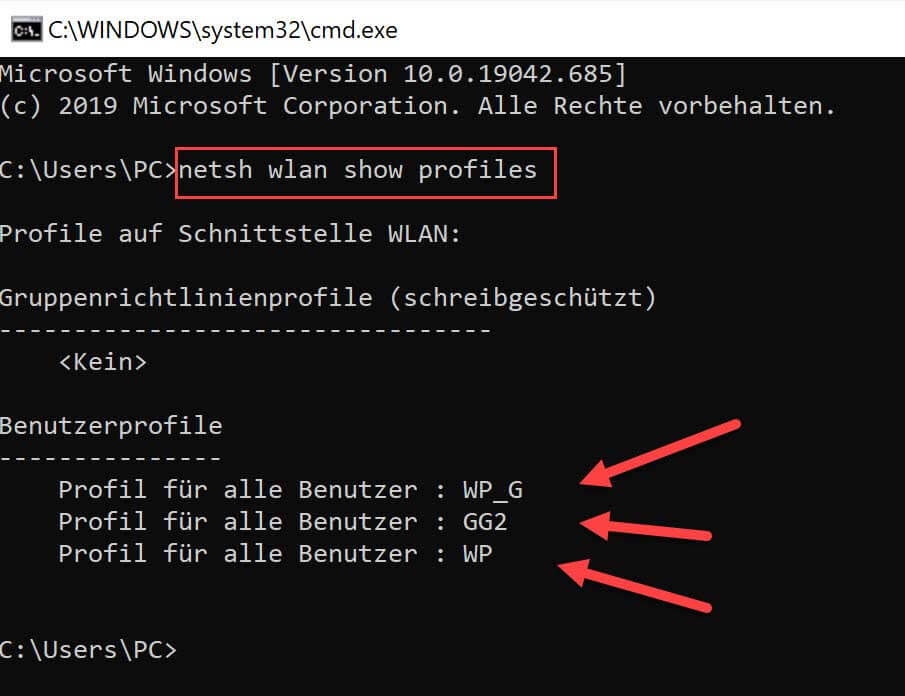
Geben Sie folgenden Befehl ein:
netsh wlan delete profile name=“XXX“
Wobei das XXX durch ihren den Namen des WLAN-Netzwerkes anpassen.
Im unserem Beispeil: netsh wlan delete profile name=“WP_G“
Mit erneutem Druck auf die Entertaste wird das gespeicherte Profil gelöscht.
Clik here to view.
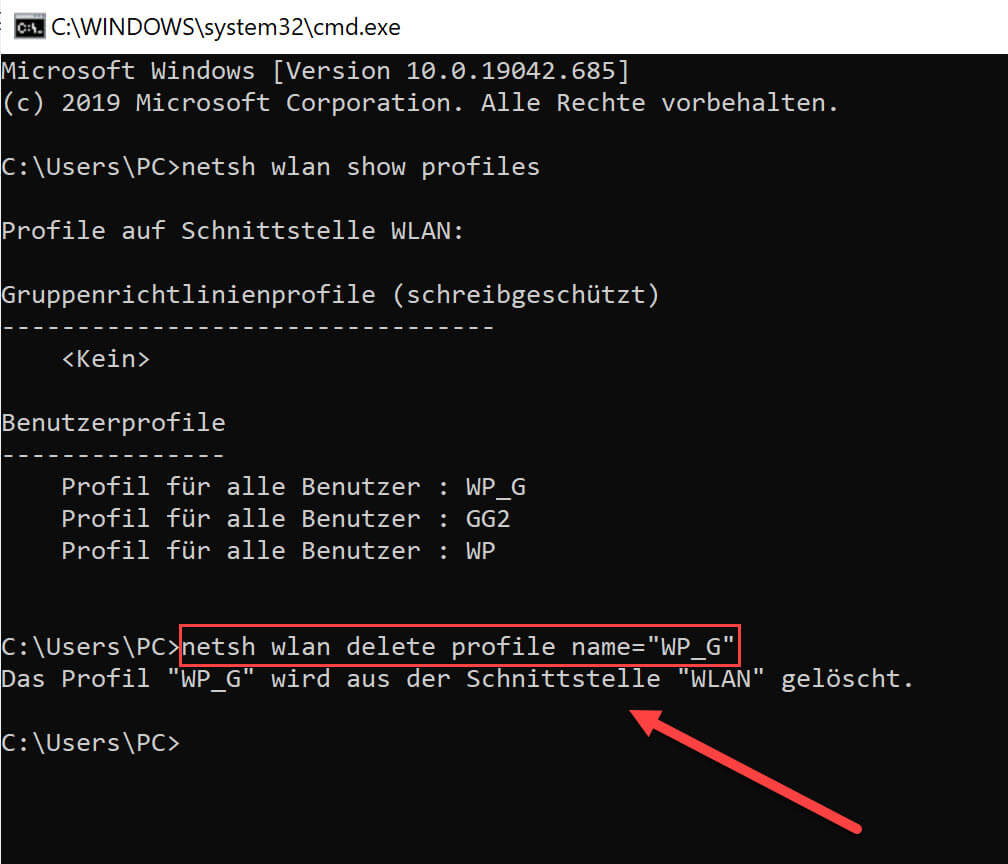
Wiederholen Sie das Ganze, wenn Sie noch mehr gespeicherte WLAN-Verbindungen löschen möchten.
Achten Sie bitte, dass Sie nicht aus Versehen ihre aktive WLAN-Verbindung löschen. Am sicherste ist es, wenn Sie die aktuelle WLAN-Verbindung trennen.
